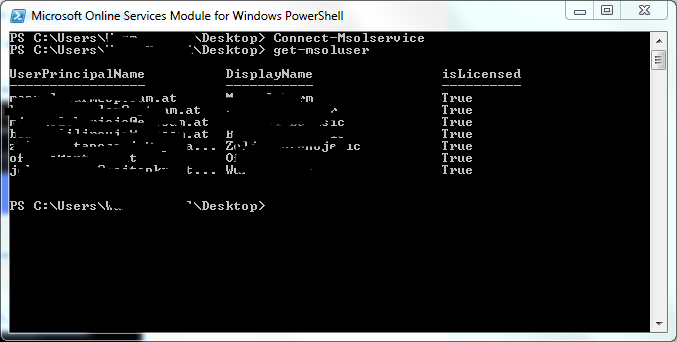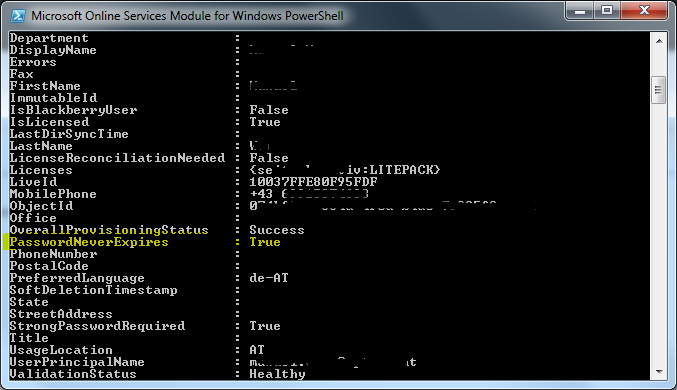Standardmäßig läuft das Kennwort von Office365 alle 90 Tage ab. Hier die Info, wie man diese Kennwortrichtlinie deaktiviert:
Vorarbeiten
1. Man benötigt die Software für die Desktopanmeldung von Office 365, die im Download-Bereich von Office 365 herunterzuladen ist
2. Weiter das Microsoft Online Services Modul for Windows Powershell von hier: http://g.microsoftonline.com/0BD00en-US/565?ocid=soc-n-at-loc–TI-MG&WT.mc_id=soc-n-at-loc–TI-MG
Anleitung
1. Bei der Installation wird eine Verknüpfung am Desktop angelegt. Mit dieser die Powershell im Administratorenmodus starten.
2. Mit folgendem Befehl die Skriptausführung aktivieren. Danach die Powershell neu starten:
set-executionpolicy RemoteSigned3. Mit folgendem Befehl mit Office 365 verbinden:
Connect-Msolservice4. Mit dem Befehl „get-msoluser“ erhält man eine User-Liste. Die linke Spalte UserPrincipalName enthält die im nächsten Schriit notwendige Userbezeichnung.
5. Nun entweder für einen einzelnen User wie folgt die Richtlinie ändern:
set-msoluser –UserPrincipalName <username> -PasswordNeverExpires $TrueOder gleich für alle:
get-msoluser | set-msoluser –PasswordNeverExpires $TrueÜberprüfen, ob es funktioniert hat, kann man mit dem Befehl:
get-MsolUser -UserPrincipalName <username>|fl